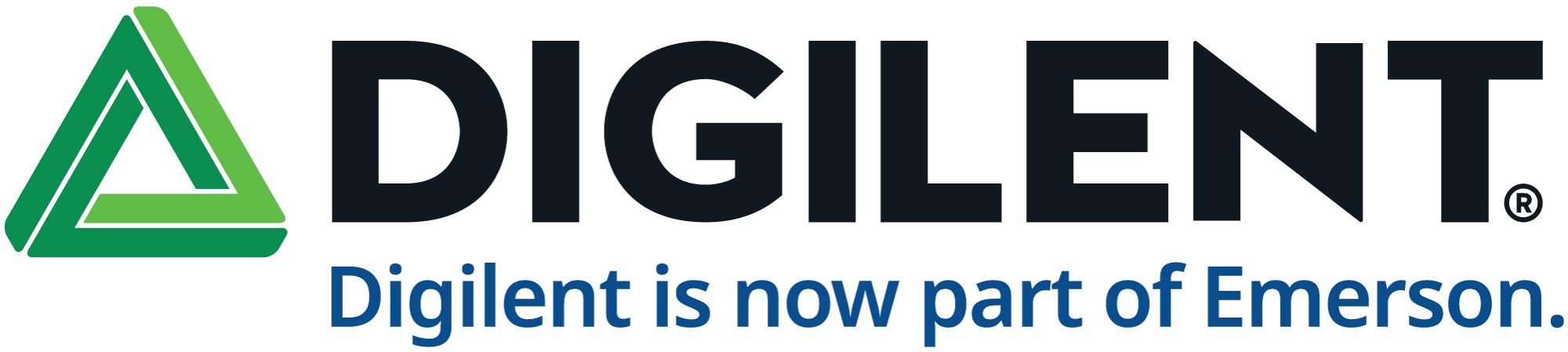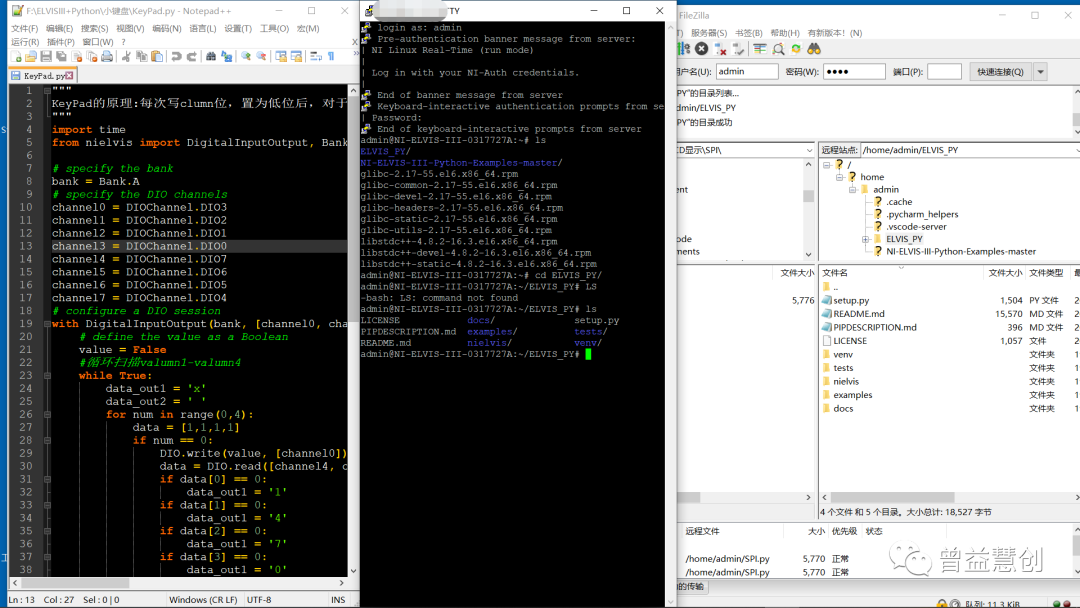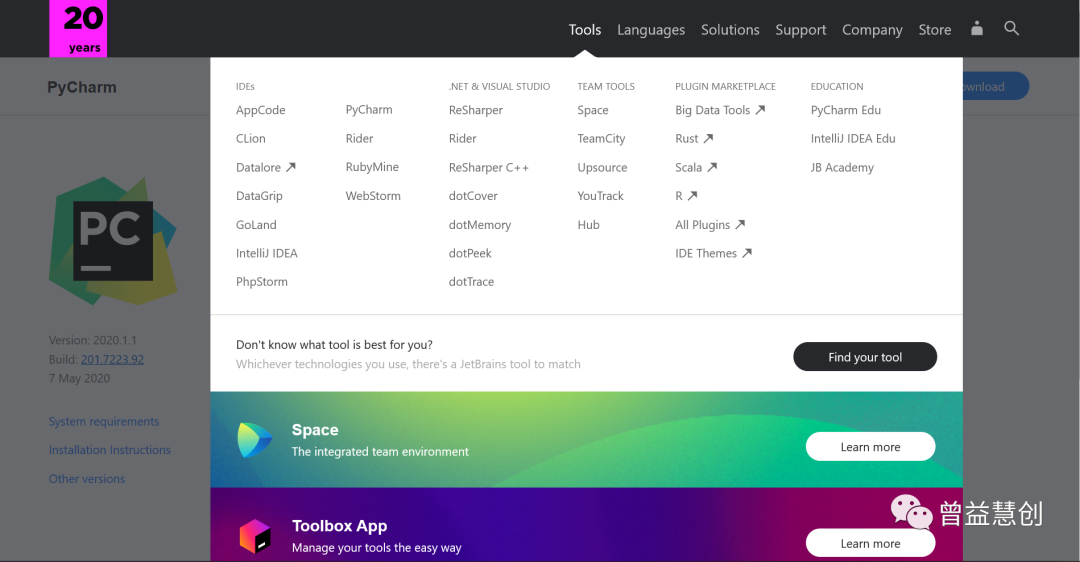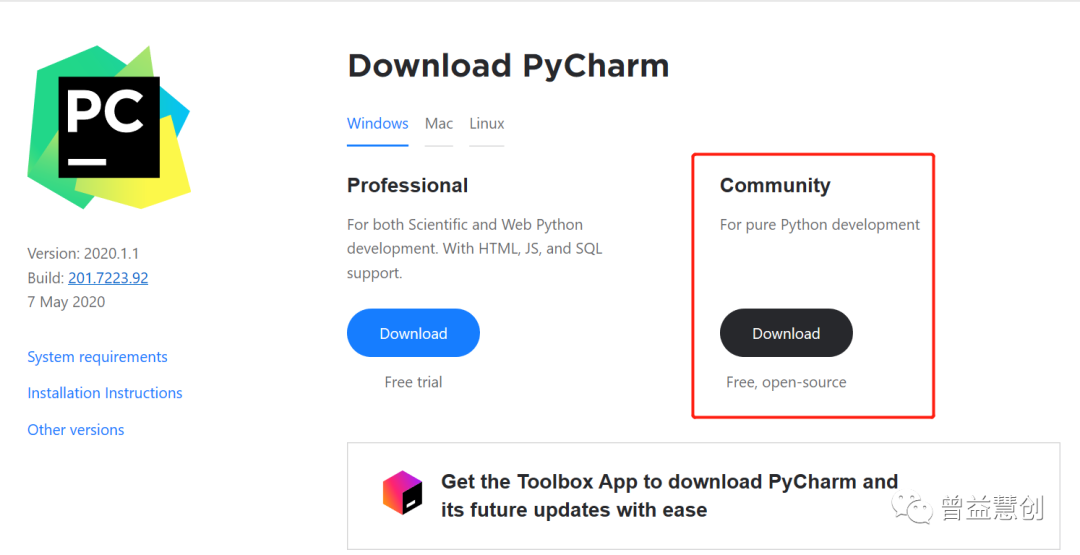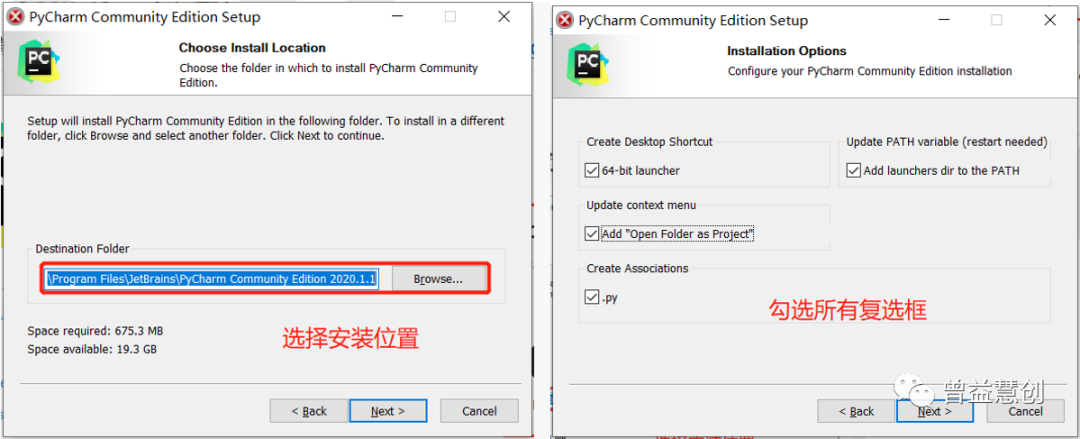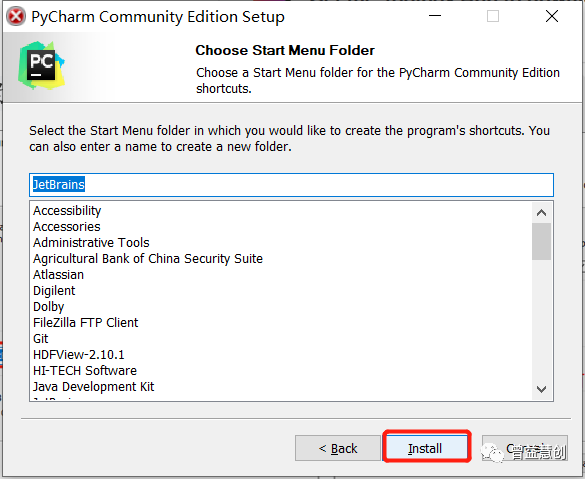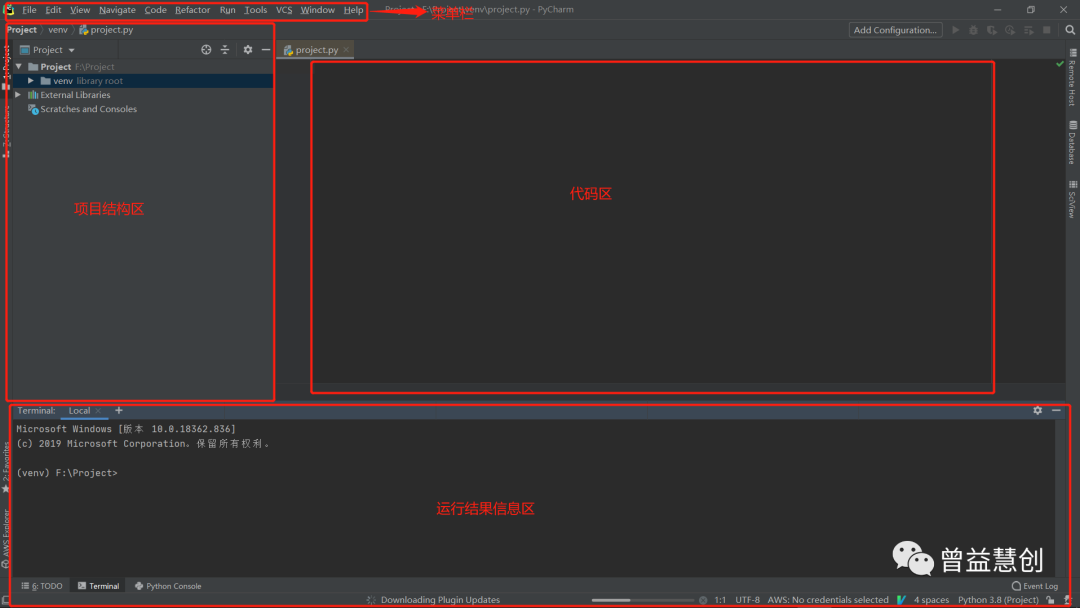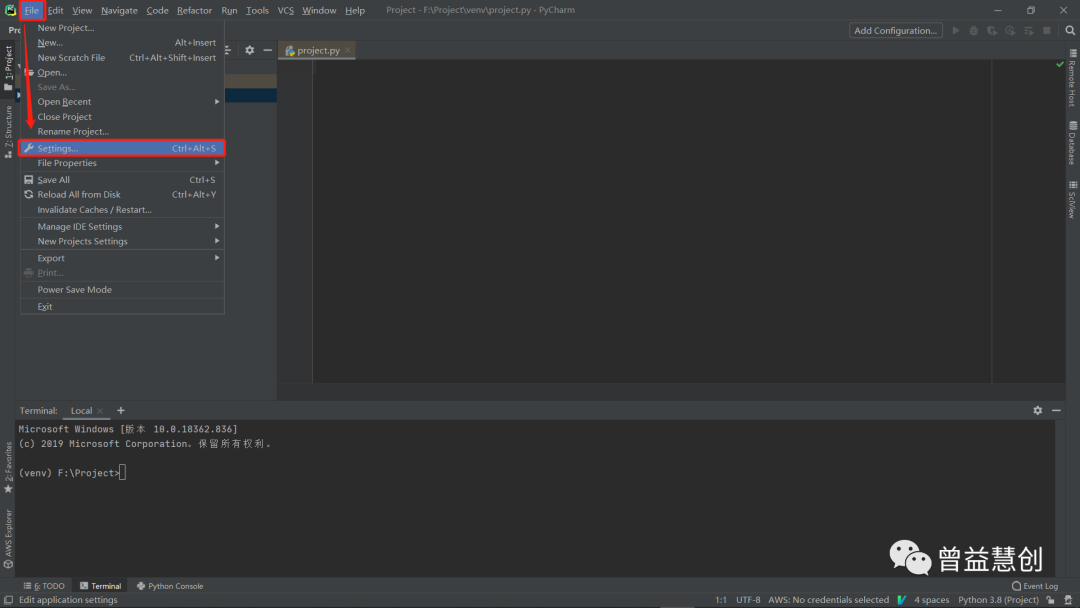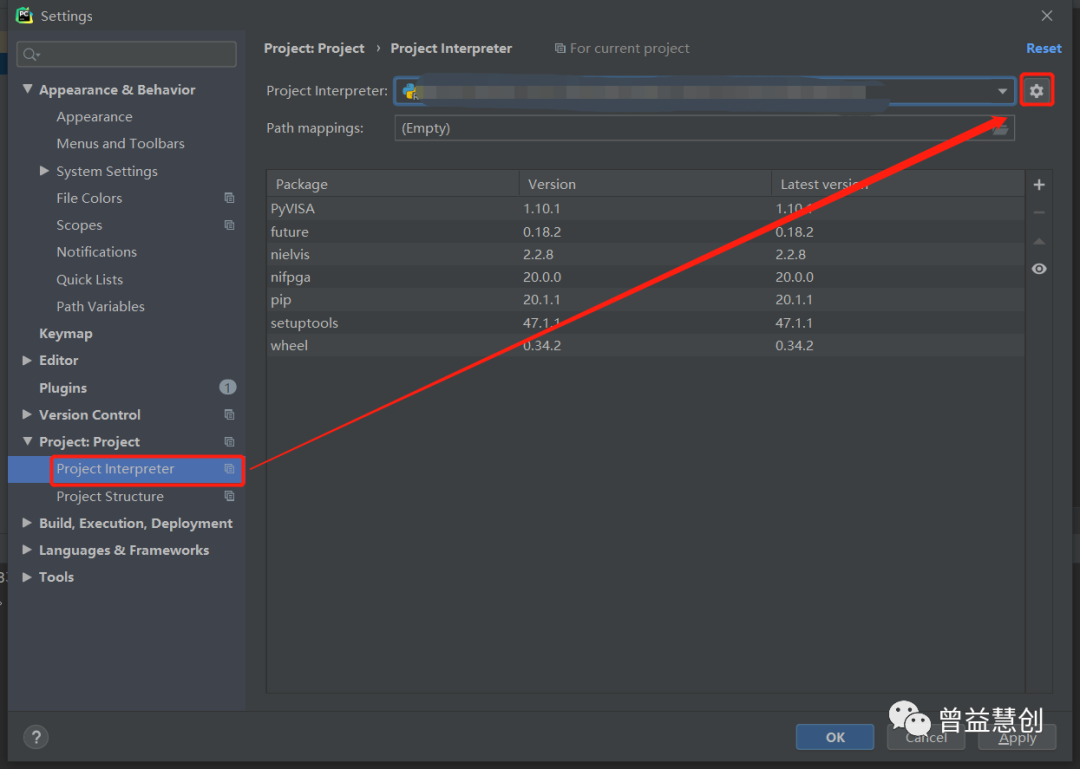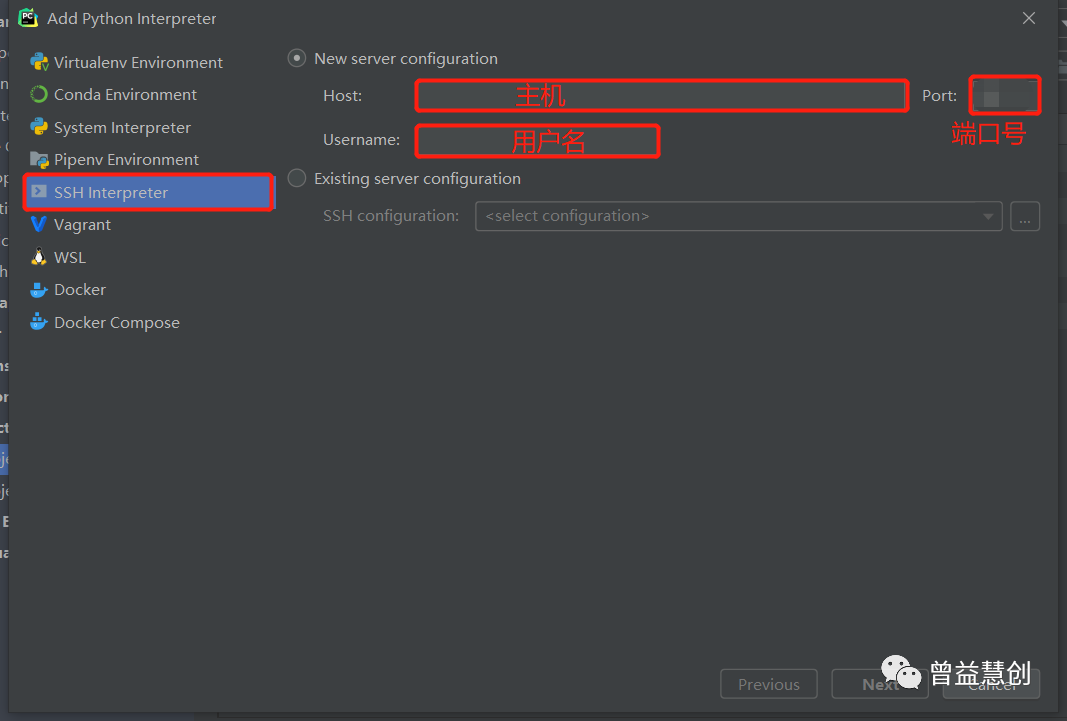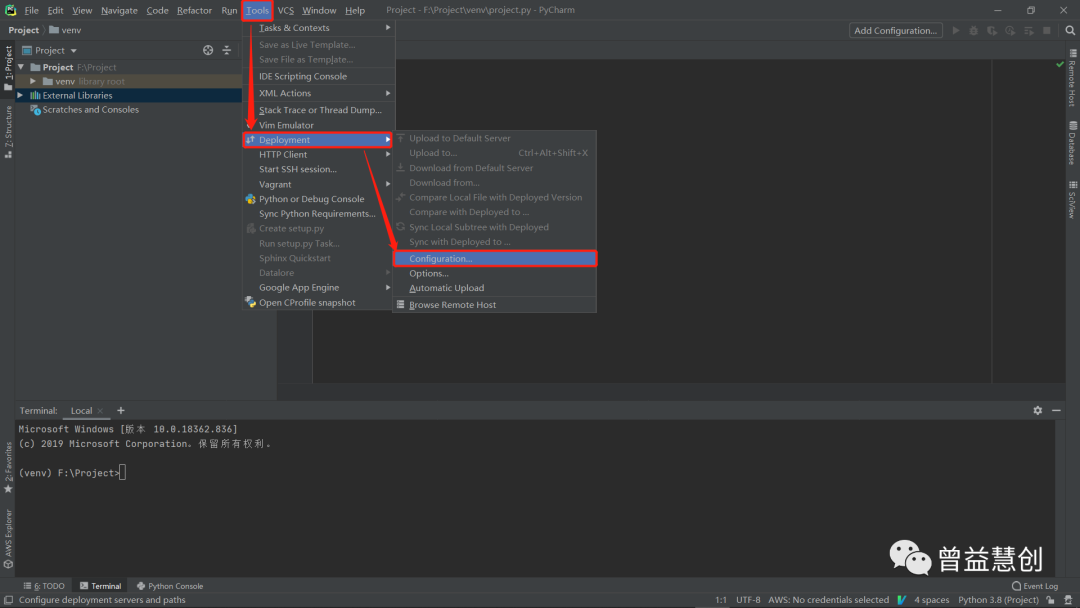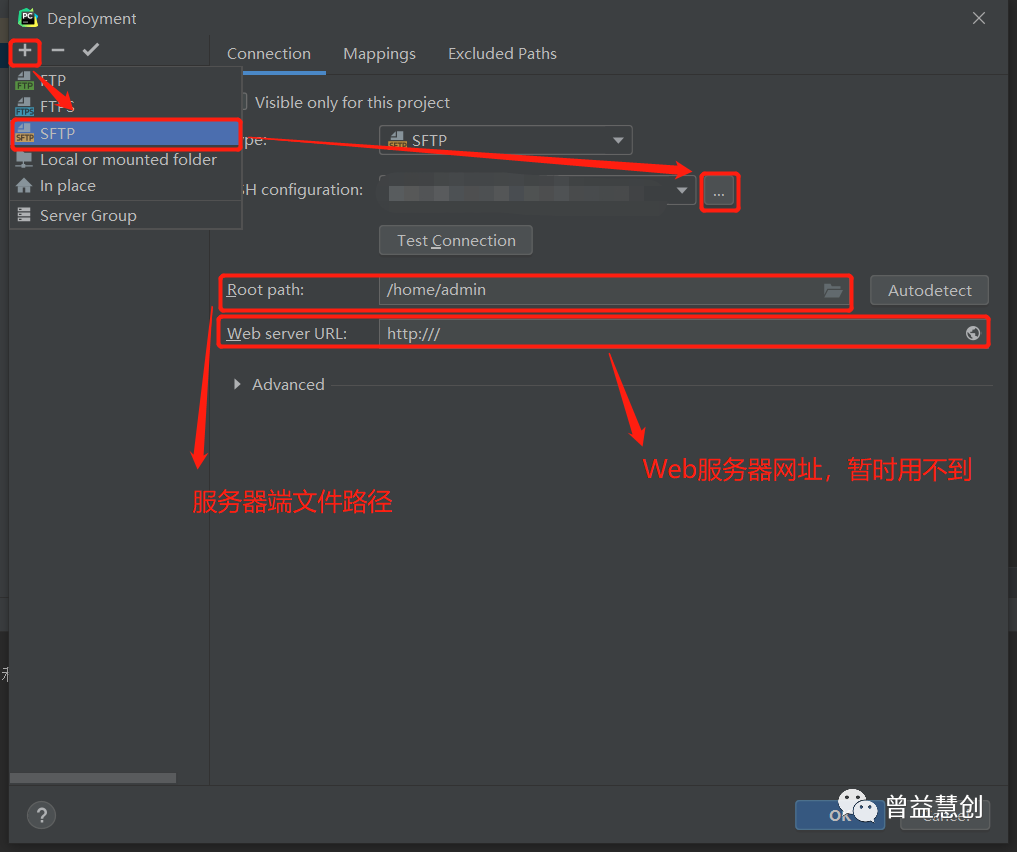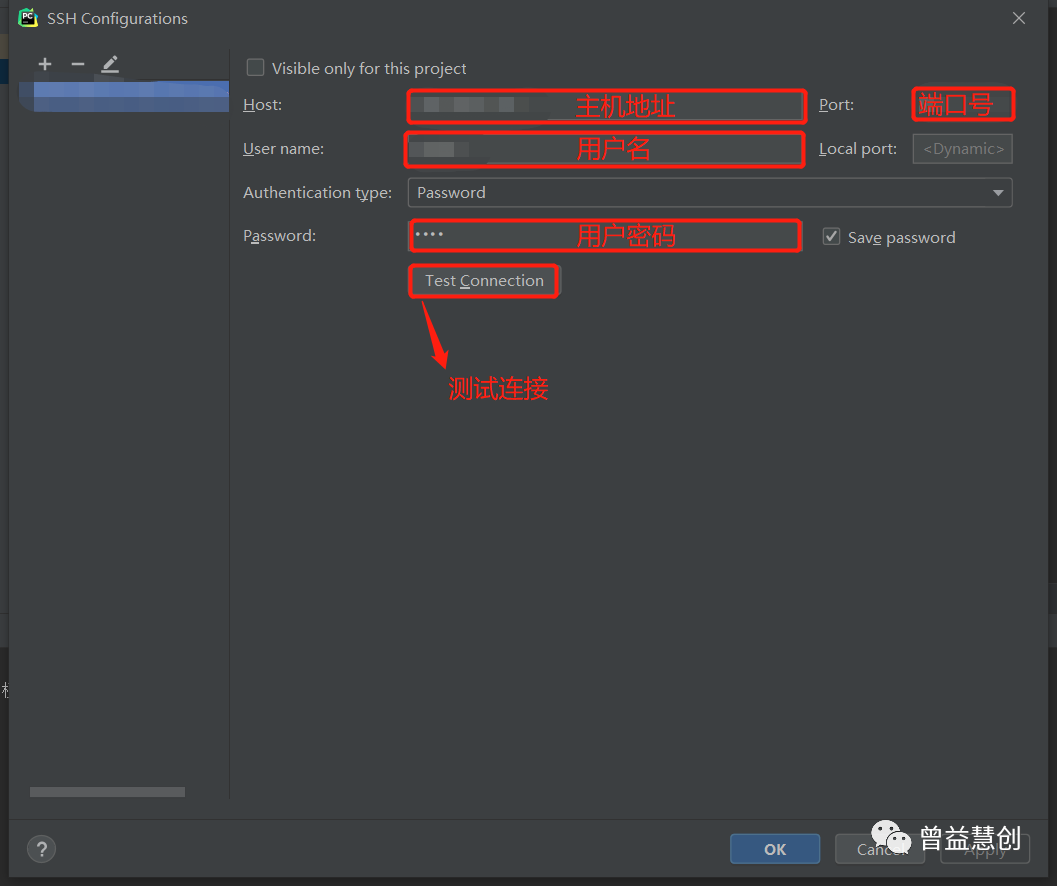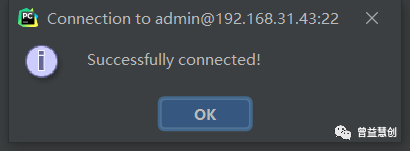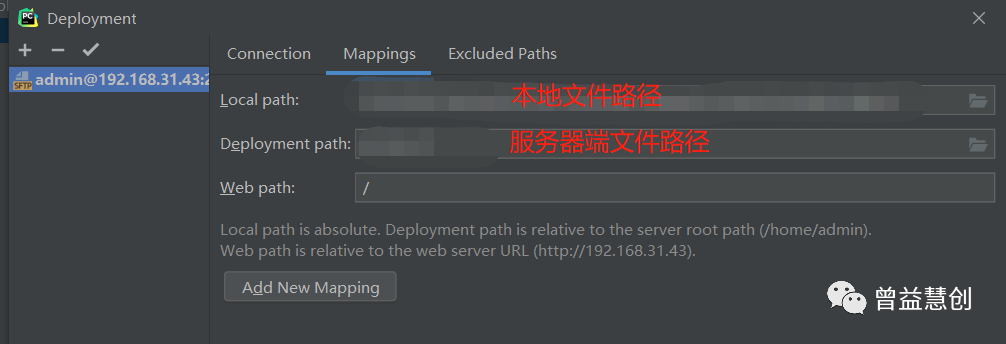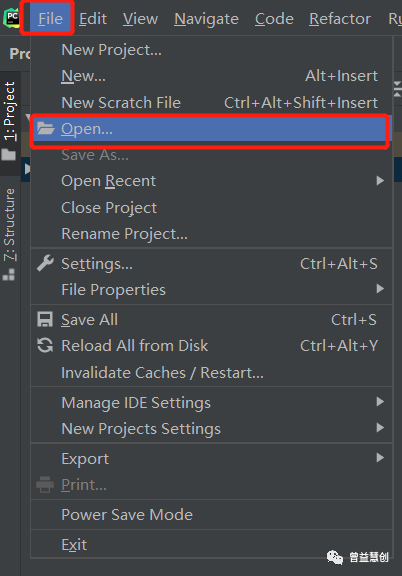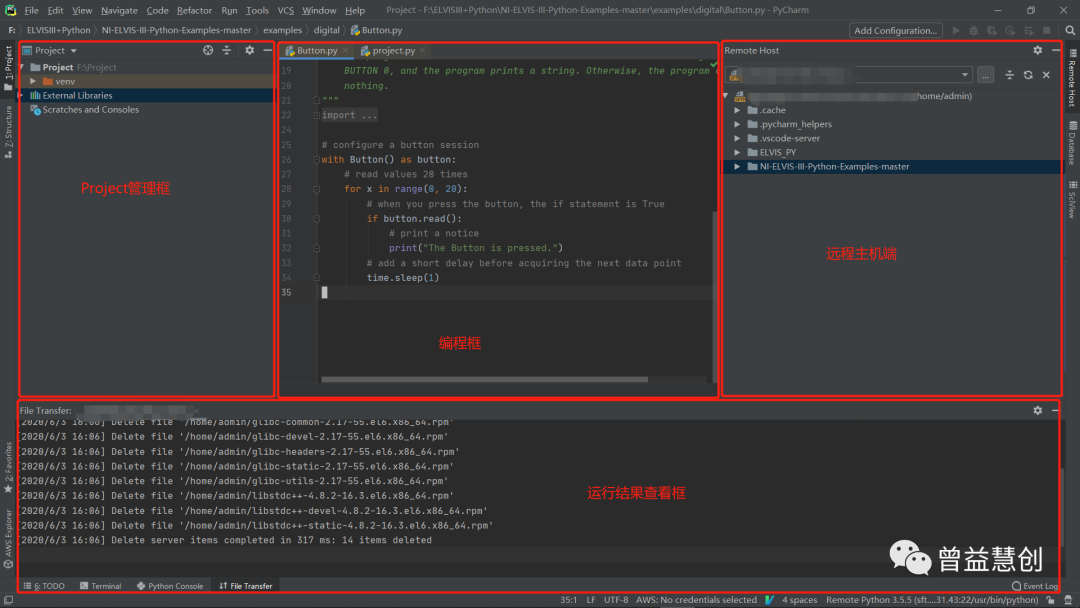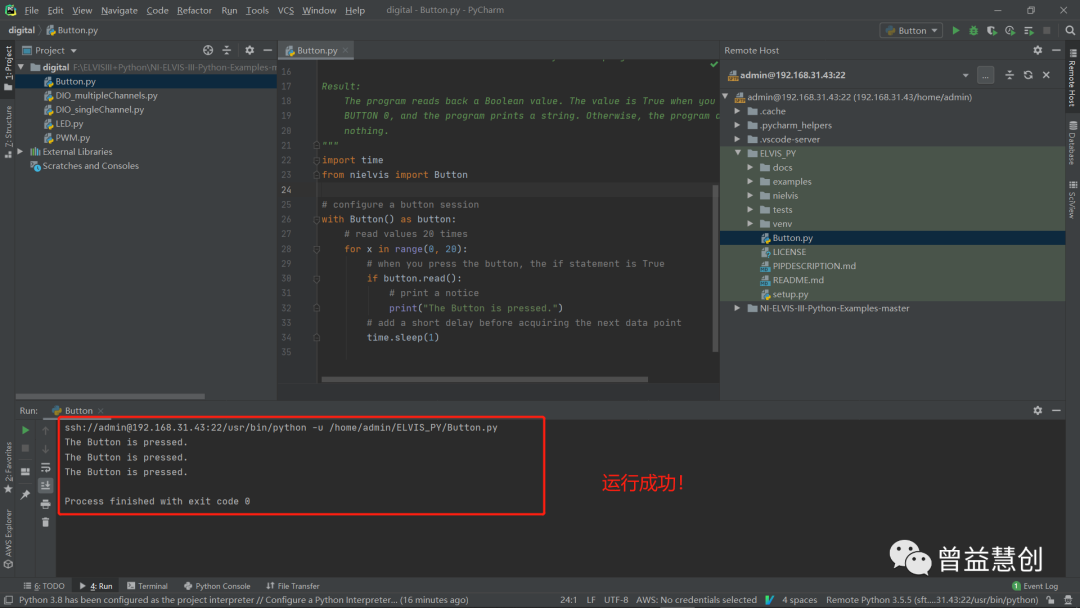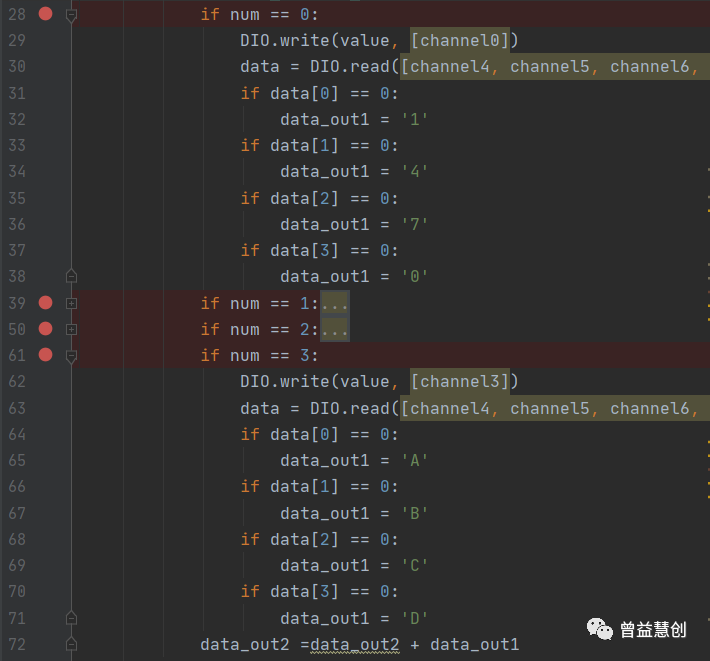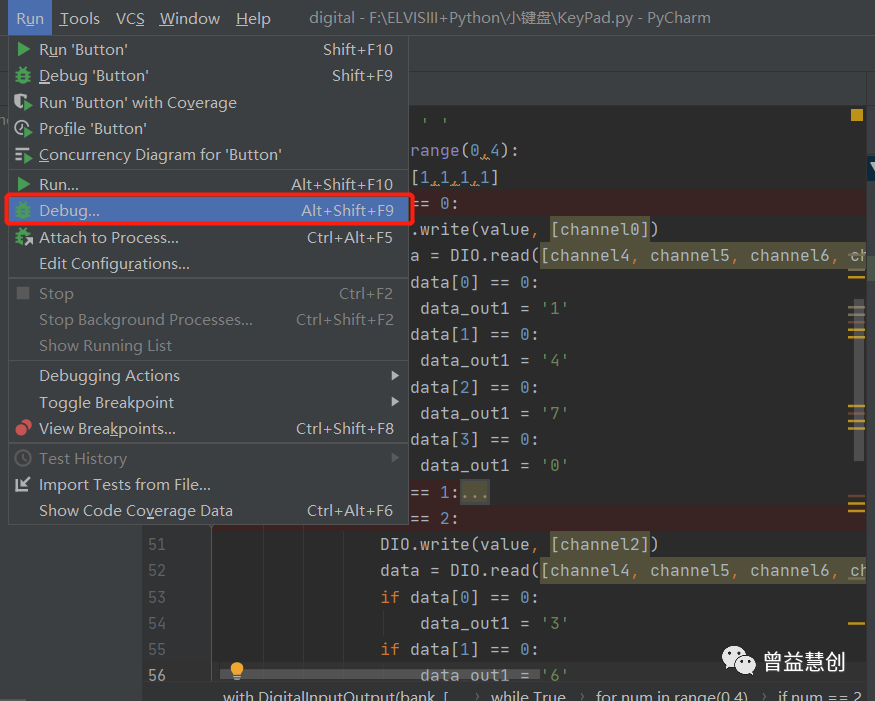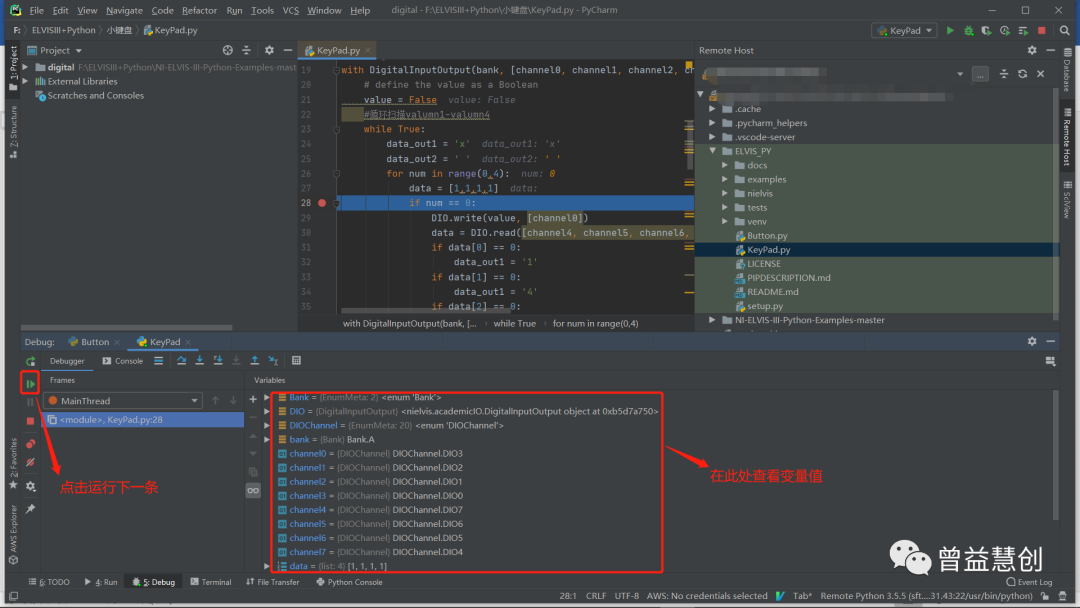产品中心
 查看IECUBE所有自研产品 >
查看IECUBE所有自研产品 >
 查看NI所有产品 >
查看NI所有产品 >
类别检索
品牌检索
- 测试测量和控制系统
- IECUBE-2830直流电机与倒立摆智能控制系统实验平台 IECUBE-2831S双轴智能板球系统 IECUBE-2831C数智化三轴智能板球系统 IECUBE-2835多模态轮足机器人开发平台 LabVIEW系统设计软件 LabVIEW+套件 TestStand测试管理软件 FlexLogger数据采集软件 SystemLink测试系统和数据管理软件 VeriStand原型验证系统软件 DIAdem测试数据处理及分析软件 NI mioDAQ USB数据采集设备 基于PC的台式测试测量设备 CompactRIO分布式测量与控制设备 ADP2230混合信号示波器 (MSO) ADP3450便携式高分辨率混合信号示波器 ADP5250便携式多功能一体式仪器 DPS3340便携式可编程电源 WaveForms多功能仪器应用软件 ADP5000系列便携式多功能一体化测试仪器 STS集成电路量产测试平台 PXI高性能测试设备
- 半导体教学设备
- IECUBE-3831集成电路多功能实验基础平台 IECUBE-3832实验用半导体参数分析仪 IECUBE-3833集成电路实景操作VR实训平台 IECUBE-3835数智化半导体参数实测分析平台 IECUBE-3839集成电路研发及量产测试通用平台 IECUBE-3830集成电路工艺制造VR实训平台 IECUBE-3100集成电路测试实训平台
 查看NI所有产品 >
查看NI所有产品 >